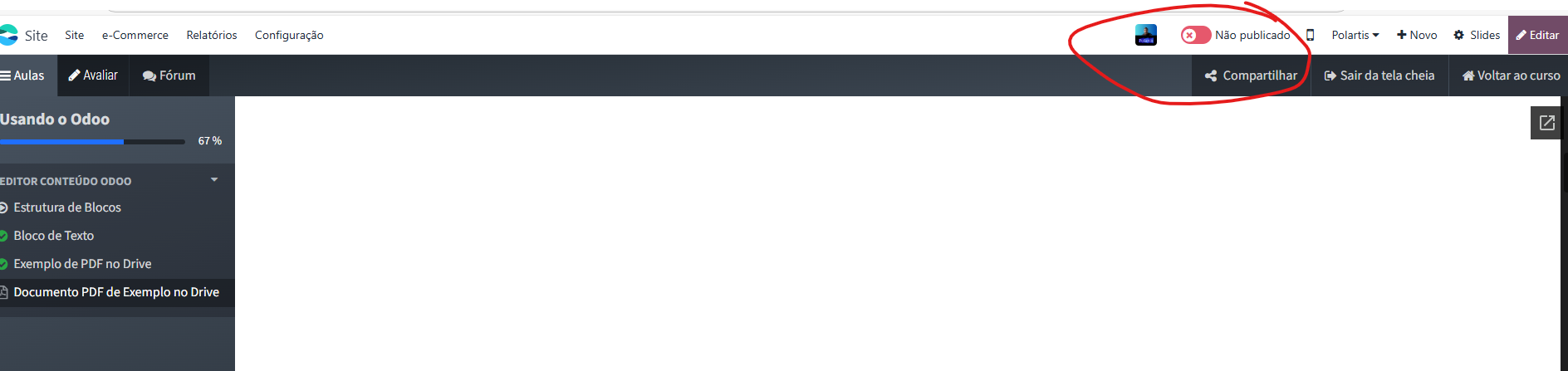Você pode disponibilizar conteúdo em PDF de duas formas :
Usando o Upload Interno
1-Dentro do Odoo, no módulo do curso em que você está dando manutenção ou montando material de treinamento, clique no botão, adicionar conteúdo.
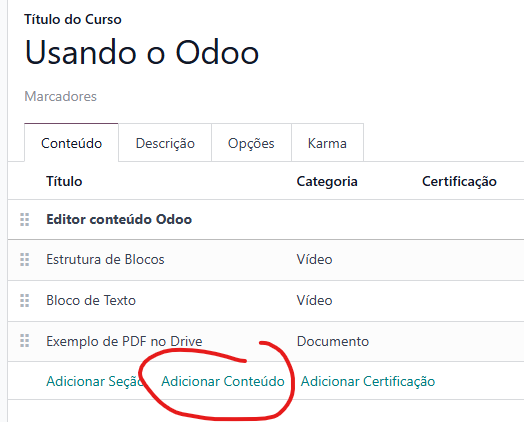
2-Na tela que surge, escolha o botão "Carregar arquivos", e escolha o arquivo PDF que deseja carregar.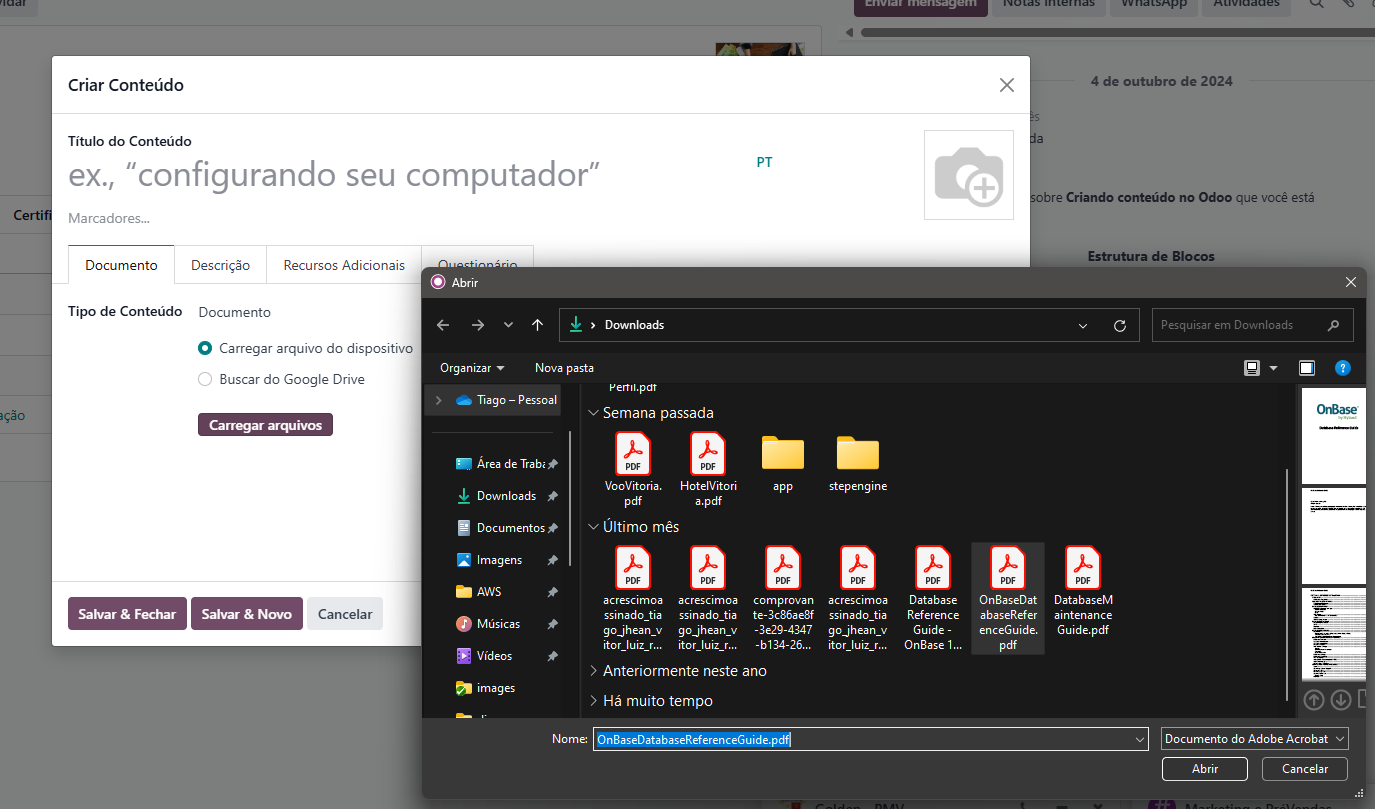
3-Não esqueça de definir o título do conteúdo, clique em "Salvar e Fechar"
4-Navegue pelos módulos que não estiverem publicados para conferir se precisam de algum ajuste. Estando tudo certo, mude o botão do cabeçalho para publicar o conteúdo de cada módulo. Essa ação irá disparar para todos os inscritos no curso um aviso via e-mail que um novo conteúdo foi adicionado ao curso.
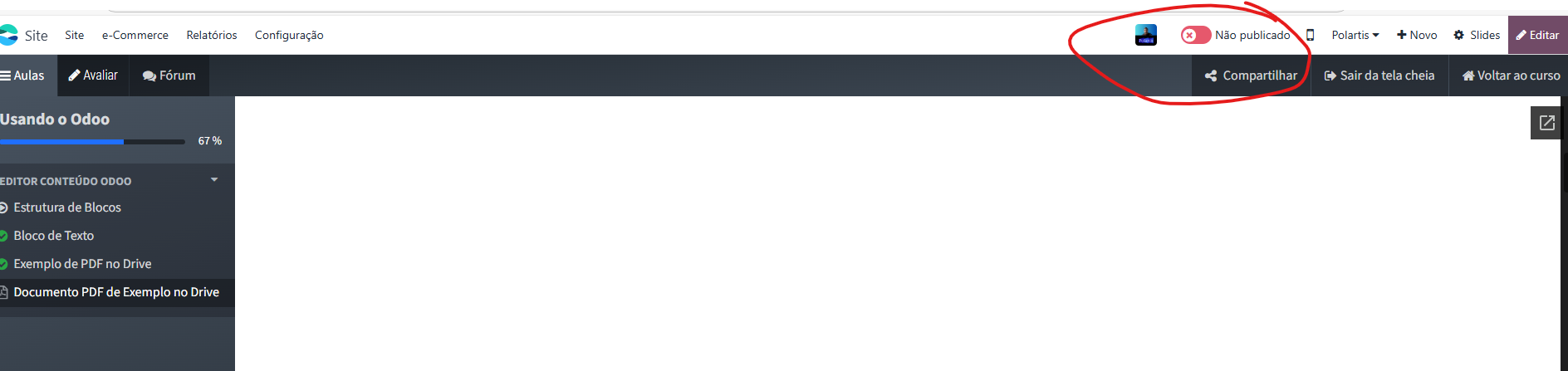
Usando o Google Drive
1-Faça upload no Google Drive do arquivo que deseja compartilhar.
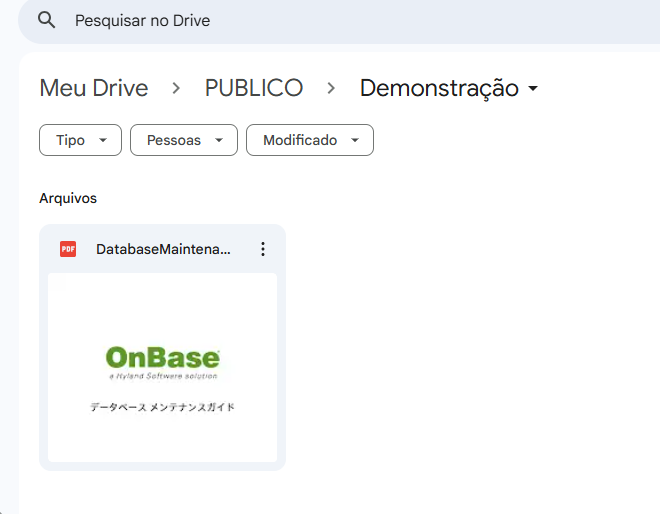
2-Clique nos 3 pontos sobre o arquivo e escolha a opção compartilhar>compartilhar, conforme imagem abaixo.
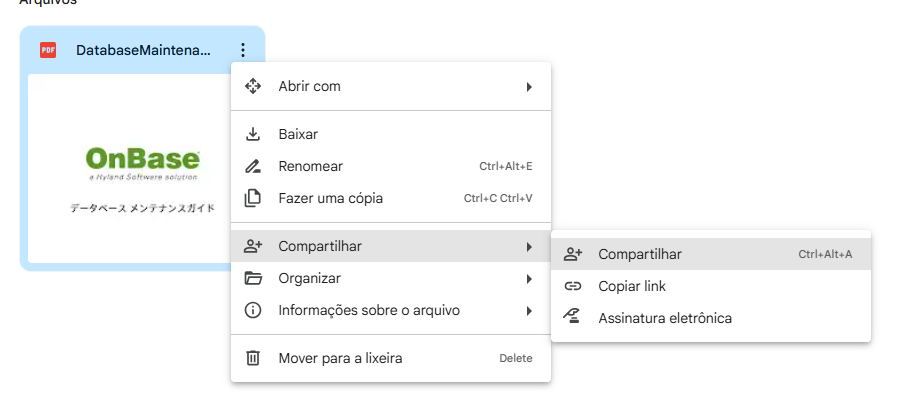
3-Na tela que surgirá, debaixo da opção "Acesso Geral", escolha a opção, "qualquer pessoa com o link", depois clique no botão "Concluído"
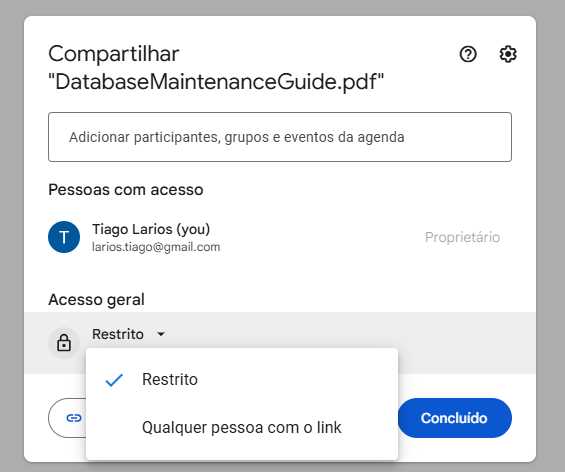
3.1- Deixe apenas a opção leitor ativa, para evitar que outras pessoas possam editar ou trocar o arquivo.

4-Clique novamente nos 3 pontos sobre o arquivo e escolha "compartilhar>Copiar Link"
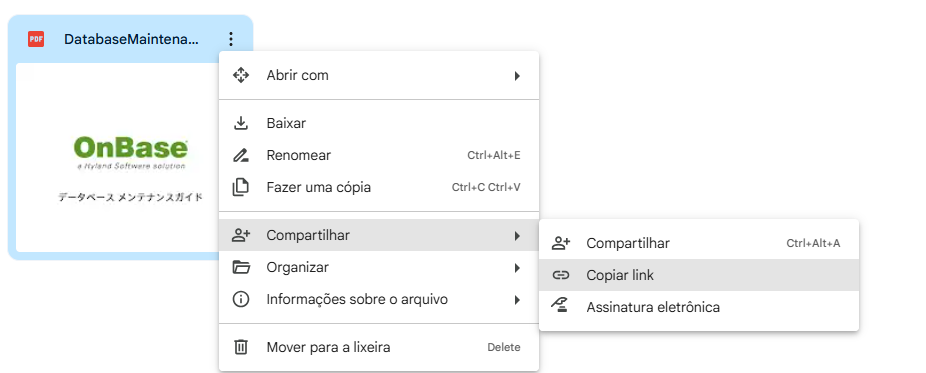
O link copiado se parecerá com este formato:
https://drive.google.com/file/d/1sYNqotIu5OBxd4aZTWGfRdNeKu-VeDkS/view?usp=sharing
5- Dentro do Odoo, no módulo do curso em que você está dando manutenção ou montando material de treinamento, clique no botão, adicionar conteúdo.
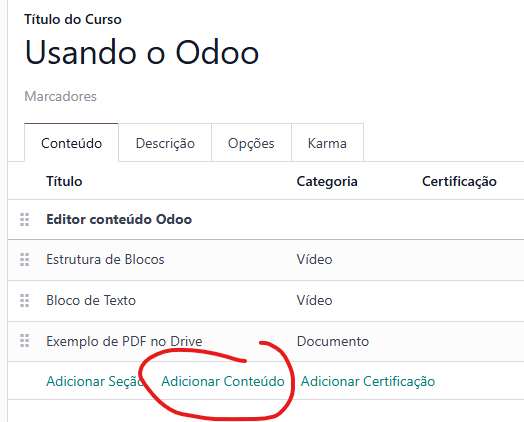
6-Na tela que se abre, defina os valores das opções abaixo e clique em "Salvar e Fechar".
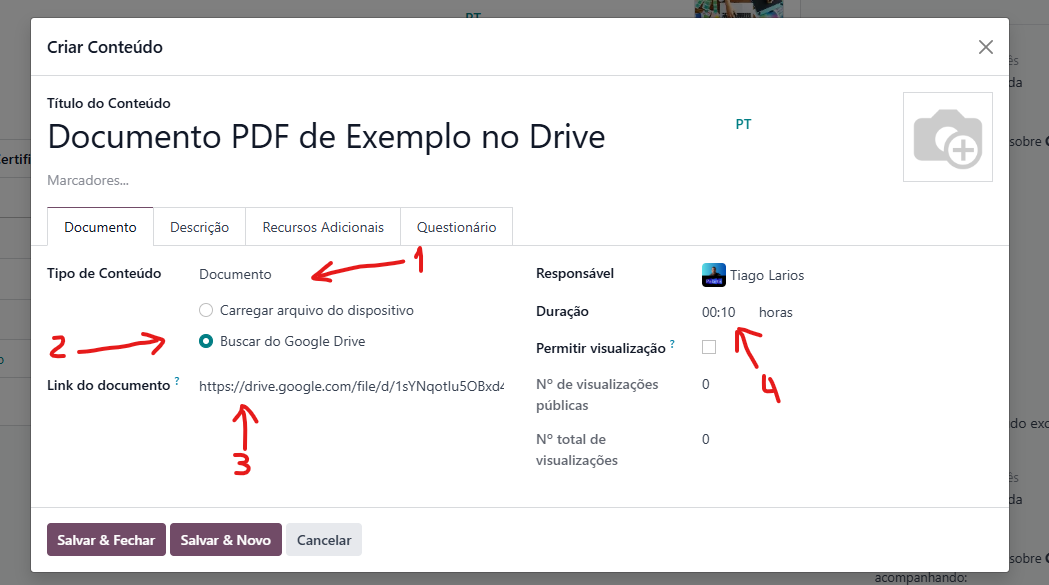
1-Selecione documento
2-Defina para buscar o documento do Google Drive
3-Cole o link copiado.
4-Defina o tempo estimado de leitura.
6-Abra o site no modo visualização, clicando na opção "Ir para Site", confira se está tudo Ok.
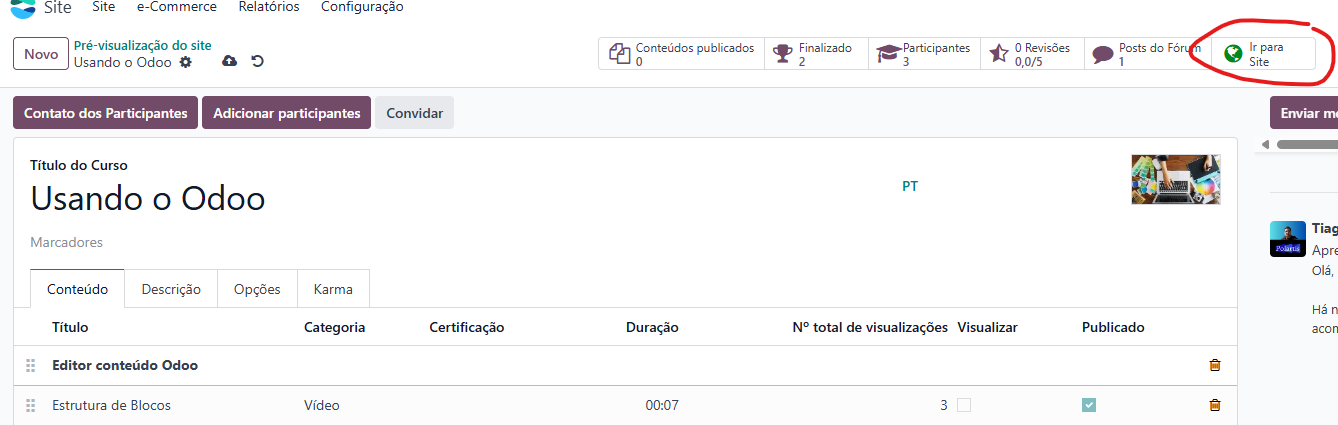
7-Navegue pelos módulos que não estiverem publicados para conferir se precisam de algum ajuste. Estando tudo certo, mude o botão do cabeçalho para publicar o conteúdo de cada módulo. Essa ação irá disparar para todos os inscritos no curso um aviso via e-mail que um novo conteúdo foi adicionado ao curso.
7.1- Não esqueça de validar para cada módulo novo e clicar em publicar